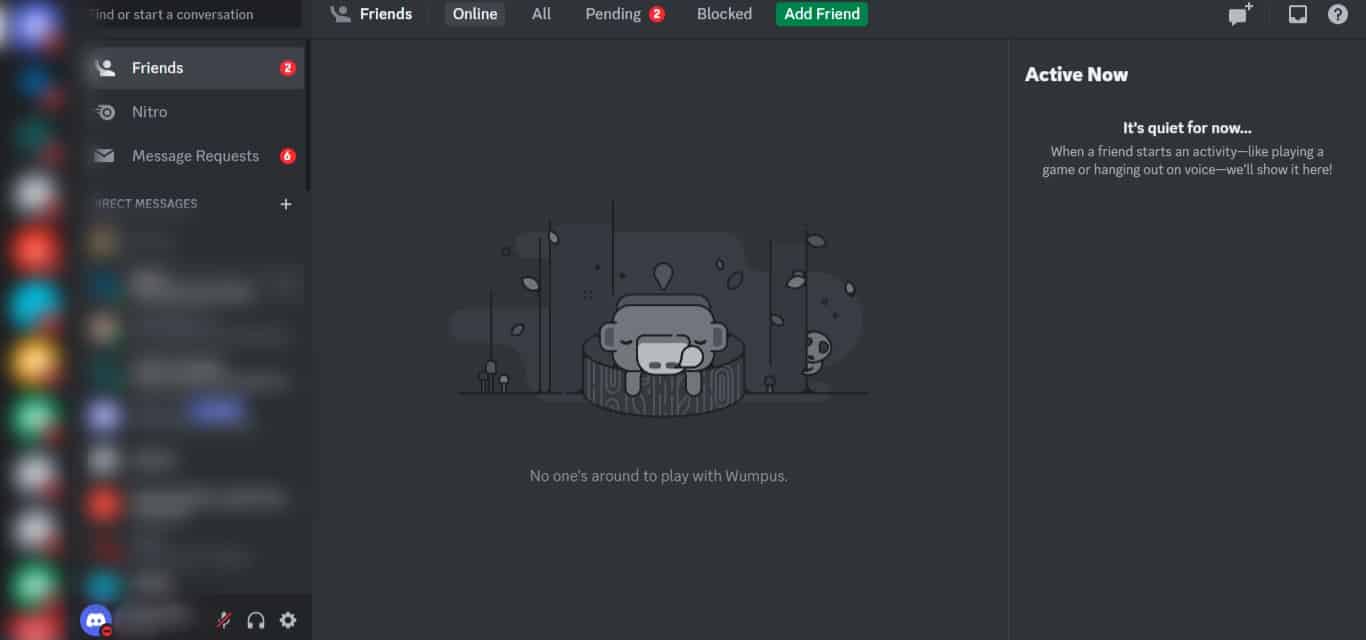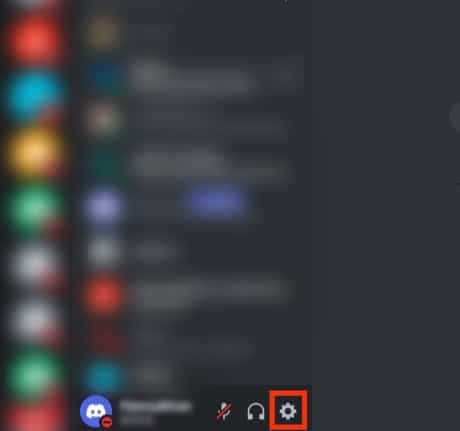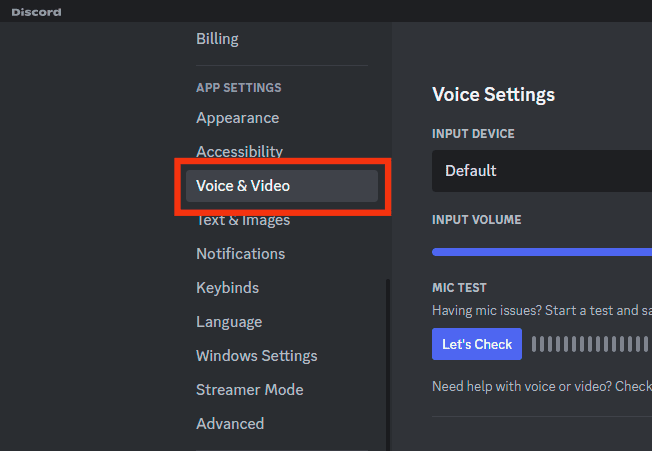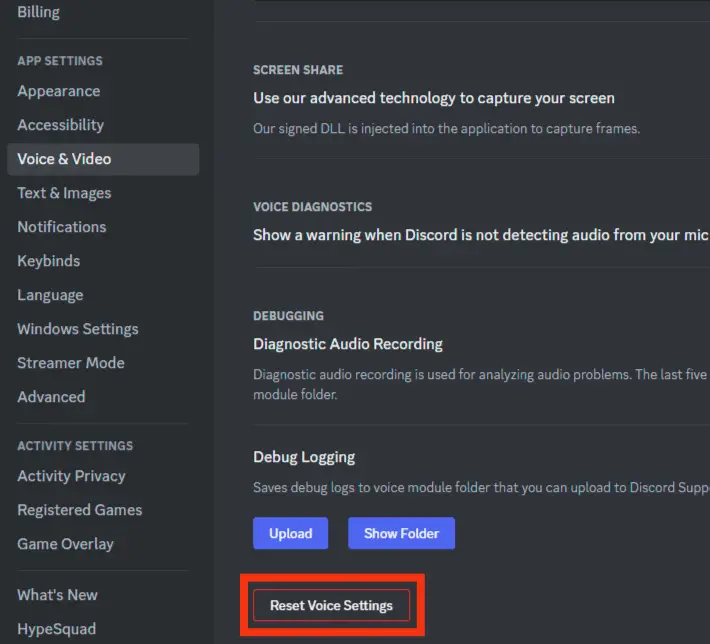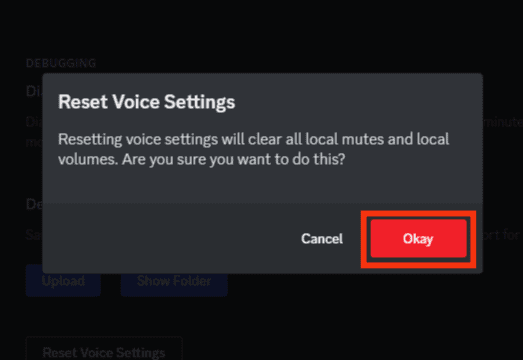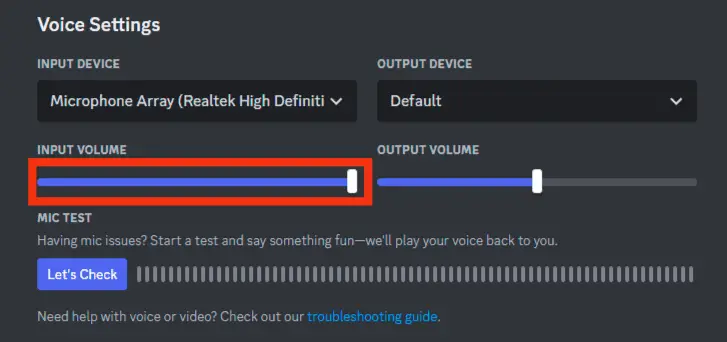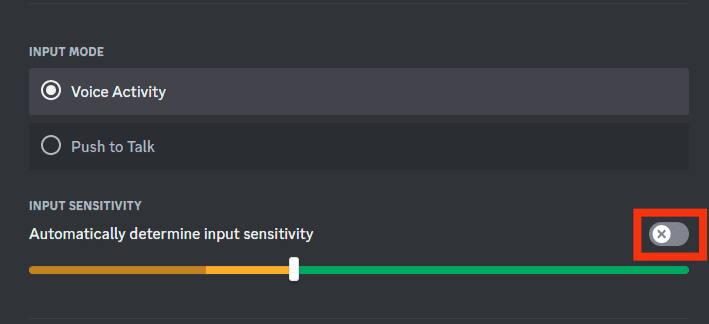¡Aprende a impulsar tu Discord con estos consejos! Si alguna vez has utilizado Discord, es probable que hayas experimentado problemas de volumen del micrófono. Es una queja común, pero hay pasos que puedes seguir para mejorar la calidad del sonido. En este artículo, responderemos a las preguntas más frecuentes sobre cómo solucionar problemas de volumen del micrófono en Discord. ¡Sigue leyendo para aprender más!
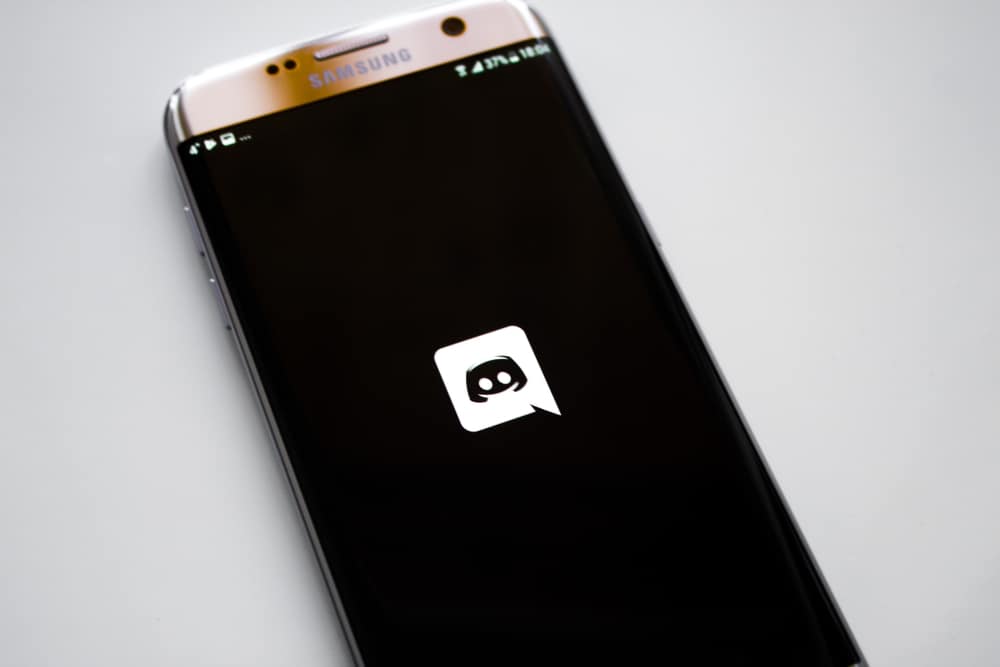
Aplicación centrada en el jugador Discord te permite encontrar, unirte y chatear rápidamente con amigos. Es gratis, seguro y funciona en su computadora de escritorio y teléfono.
Incluso puede conectar su Discord cuenta a su cuenta de juego para que sea más fácil encontrar y conectarse con amigos.
Mientras Discord es una gran aplicación, hay momentos en los que puede necesitar aumentar el volumen de su micrófono. Esto puede deberse a varios motivos, por ejemplo, si se encuentra en un entorno ruidoso o si utiliza un micrófono de baja calidad.
Entonces, ¿cómo puedes hacer eso?
Afortunadamente, hay algunas maneras de aumentar su Discord volumen del micrófono En primer lugar, puede ajustar el volumen de su micrófono en la configuración de voz en Discord. También puede intentar limpiar el micrófono de sus auriculares, ya que a menudo se obstruye con polvo después de un uso prolongado y la falta de limpieza. Otro paso es desactivar la opción “Determinar automáticamente la sensibilidad de entrada” en Discord.
Hay otras formas en las que puede aprovechar para dar un impulso a su Discord volumen del micrófono Aprenderá cómo hacer esto en este artículo.
¿Cuáles son los mejores tipos de micrófonos para usar? Discord ¿Comunicación?
Si está buscando una manera de mejorar su Discord comunicación, querrá considerar usar un micrófono. Hay varios micrófonos disponibles, por lo que es esencial saber cuál es el mejor para sus necesidades.
Hay micrófonos de condensador y micrófonos electretque tienen ventajas y desventajas.
micrófonos de condensador son más caros pero pueden proporcionar mejor calidad de sonidomientras micrófonos electret son más baratos pero pueden producir señales menos claras.
También es crucial considerar el tipo de micrófono que se usará con su Discord cuenta. Si usa una computadora de escritorio, es posible que desee invertir en un micrófono USB.
Sin embargo, muchos micrófonos incorporados funcionan lo suficientemente bien si usa un teléfono inteligente o una tableta.
En última instancia, el tipo de micrófono que elija depende de usted y depende de sus necesidades y preferencias. Independientemente del tipo de micrófono que elija, pruébelo antes de tomar cualquier decisión sobre su compra.
Cómo aumentar el volumen de su micrófono en Discord?
Si te has estado preguntando sobre el volumen del micrófono mientras te comunicas por Discordestos métodos te ayudarán a potenciarlo.
Método n.º 1: restablezca su Discord Configuración de voz
Restablecimiento de todas las configuraciones de voz anteriores en Discord podría ayudarlo a aumentar el volumen de su micrófono mientras se comunica en la plataforma.
Esto se debe a que algunas configuraciones en su lugar pueden causar problemas con su micrófono para captar su voz. Restablecerlos a la configuración de fábrica puede deshacer esa configuración y aumentar el volumen de su micrófono.
Siga estos pasos para restablecer su Discord configuración de voz en su PC:
- Abierto Discord en tu computadora
- Clickea en el icono de configuración en la parte inferior izquierda.
- Seleccionar “Voz y vídeo” de la navegación izquierda.
- Desplácese hacia abajo y haga clic en “Restablecer configuración de voz” botón.
- Haga clic en “Bueno” para confirmar.
Método #2: Ajuste el volumen de entrada en Discord
A veces, su micrófono se puede encender a un volumen demasiado bajo Discord; Aquí le mostramos cómo solucionarlo en su PC:
- Abierto Discord en tu computadora
- Clickea en el icono de configuración en la parte inferior izquierda junto a su nombre de usuario.
- Seleccionar “Voz y vídeo” en “Configuración de la aplicación”.
- Mueva el control deslizante debajo de “Volumen de entrada” A la derecha.
Método #3: deshabilite la opción “Determinar automáticamente la sensibilidad de entrada”
Para evitar que los ruidos agudos se transmitan a sus amigos durante una conversación de voz, Discord calcula automáticamente la sensibilidad de entrada de su micrófono. Sin embargo, ocasionalmente esta función reduce la sensibilidad del micrófono.
Por lo tanto, al apagar Discordla sensibilidad de entrada automática de, puede aumentar la sensibilidad de su micrófono. Siga estos pasos en su PC:
- Abierto Discord en tu ordenador.
- Haga clic en el icono de configuración en la parte inferior izquierda.
- Selecciona el “Voz y vídeo” pestaña.
- Deshabilitar el “Determinar automáticamente la sensibilidad de entrada” alterne bajo “Sensibilidad de entrada”.
Método #4: limpia tu micrófono
Su micrófono capta su voz en ondas de sonido y la convierte en una señal eléctrica que luego se envía al receptor, cuyos auriculares vuelven a convertir esta señal en ondas de sonido.
Si su micrófono está obstruido con el polvo acumulado durante mucho tiempo, no captará correctamente sus ondas de sonido. Límpielo para aumentar el volumen y la claridad.
Consejos para mejorar la calidad de su micrófono
Discord es una forma ideal de comunicarse con amigos y compañeros de equipo. Sin embargo, una desventaja de Discord es que la calidad del audio puede ser mala si tu micrófono no funciona correctamente.
Estos son algunos consejos para mejorar la calidad de su micrófono en Discord:
- Asegúrese de que su Discord el servidor está configurado y optimizado para el chat de voz. Si tu Discord servidor no está configurado de manera óptima para el chat de voz, es probable que experimente una calidad de micrófono deficiente. Si desea maximizar la calidad de sus Discord el micrófono del servidor, configure un canal dedicado para el chat de voz, habilite la supresión de ruido ambiental y ajuste otras configuraciones para mejorar la calidad del audio.
- Usa un buen Discord complemento de micrófono. Considere usar un buen complemento de micrófono si necesita más tiempo o experiencia para ajustar su Discord configuración del servidor. Complementos como Discord Voice Changer le brinda más control sobre la calidad de su micrófono al tiempo que brinda funciones como nivelación automática de volumen y cancelación de ruido.
- Ajusta la sensibilidad de tu micrófono. Ajuste su nivel de sensibilidad para obtener el mejor sonido posible de su Discord micrófono. Esto ayudará a reducir la distorsión y mejorar el rendimiento general del micrófono.
Conclusión
Discord es una plataforma poderosa para jugadores de todos los niveles, y si está buscando aumentar el volumen de su micrófono, debe consultar algunos de los consejos de este artículo.
Siguiendo estos sencillos pasos, puede aumentar rápidamente la calidad de su experiencia de chat de voz sin modificaciones significativas en su Discord.
¿Entonces, Qué esperas? Empieza a potenciar tu discord volumen del micrófono hoy!